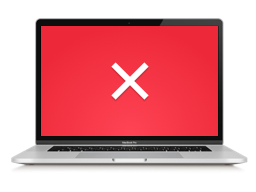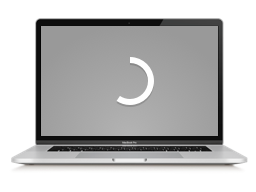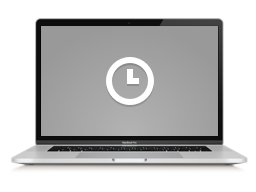Como ver o estado da segurança do dispositivo
As informações sobre dispositivos ligados são apresentadas em painéis de dispositivos no separador Dispositivos. Num painel do dispositivo, encontra uma lista das aplicações da Kaspersky instaladas, controlos para gestão remota e transferências de novas aplicações, hora e data da última ligação do dispositivo, assim como informações relativas ao estado da segurança do dispositivo, apresentadas na forma de ícones e de uma descrição sucinta.
Os seguintes ícones são utilizados em painéis de dispositivos:
Ícones do estado da segurança
Ícone |
Significado |
|---|---|
|
O dispositivo está protegido. Não foram detetadas ameaças. |
|
Foi detetada uma potencial ameaça de segurança. Veja informações detalhadas sobre problemas de segurança e as respetivas soluções possíveis. |
|
Foi detetado um problema de segurança. Veja informações detalhadas sobre problemas de segurança e as respetivas soluções possíveis. |
|
O dispositivo está a ser verificado ou as bases de dados da aplicação ou as informações de estado da segurança estão a ser atualizadas. |
|
É agendada uma tarefa de verificação de dispositivo ou uma tarefa de atualização da base de dados. A aplicação irá executar a verificação ou atualizar as bases de dados logo que o dispositivo é ligado à Internet. |
|
Sem ligação à Internet no dispositivo. Para proteger o dispositivo, ligue-o à Internet. |
|
Não foi possível determinar o estado da segurança do dispositivo. Tente novamente mais tarde. |
Se existir um problema de segurança no dispositivo, e estiver disponível uma solução para resolver o problema, a solução também é apresentada.
Início da página